-
How-Tos
-
Diagramme
-
Beispiele
-
Symbole
-
Wissen
Schaltplan
Was ist ein Schaltplan?
Das Schaltbild ist eine Art grafische Darstellung eines Stromkreises, die zeigt, wie elektrische Komponenten miteinander verbunden sind. Es wird normalerweise von Ingenieuren und Elektrikern verwendet, um Elemente und Pfade eines Stromkreises zu erklären, was für die Konstruktion, den Bau und die Wartung von elektrischen und elektronischen Geräten wichtig ist.
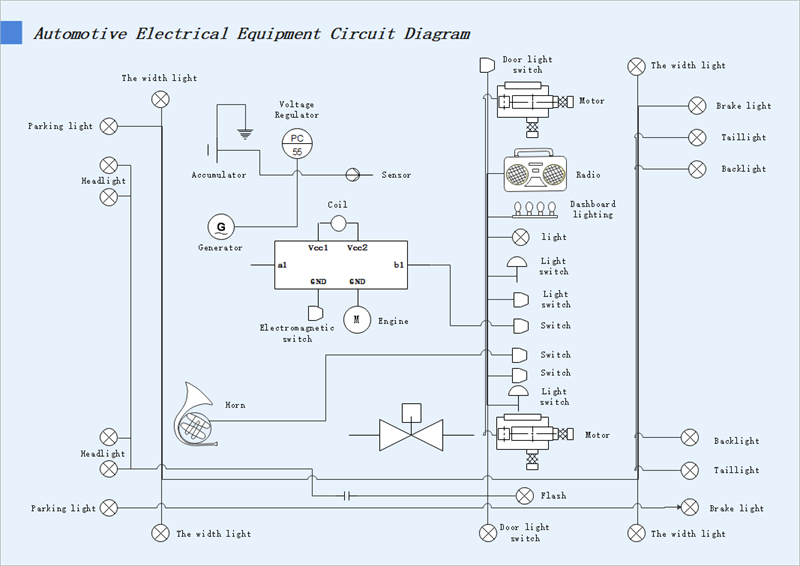
Standardschaltungssymbole für das Entwerfen
Schaltpläne verwenden internationale Standardsymbole, um schematische Diagramme der Schaltung und ihrer Komponenten bereitzustellen. Jedes Symbol soll einige Merkmale des physischen Aufbaus des Geräts darstellen. Zunächst müssen Sie die Symbole identifizieren, die zur Darstellung der Komponenten verwendet werden, die Sie zeichnen möchten. Edraw bietet Ihnen Hunderte von Schaltkreissymbolen, darunter Zelle, Batterie, Quelle, Widerstand, Schalter, Lampe, Motor, Glocke, Summer, Relais, Kondensator usw.
Im Folgenden sind einige häufig verwendete Schaltungssymbole aufgeführt:

- Zelle: Eine Zelle steht für elektrische Energieversorgung. Eine einzelne Zelle wird oft als Batterie bezeichnet, aber streng genommen besteht eine Batterie aus zwei oder mehr miteinander verbundenen Zellen. Es wird durch eine lange und eine kurze parallele Linie dargestellt.
- Batterie: Eine Batterie besteht aus mehr als einer Zelle. Das größere Terminal (links) ist positiv (+) und wird durch eine Sammlung langer und kurzer paralleler Linien dargestellt.
- Draht: Leiten Sie Strom von einem Teil der Schaltung zu einem anderen. Es ist ein Verbindungsdraht zwischen zwei Komponenten.
- Widerstand: Ein Widerstand wird verwendet, um den Stromfluss zu beschränken. Es wird durch eine Zickzacklinie dargestellt.
- Schalter: Ein Ein-Aus-Schalter lässt nur dann Strom fließen, wenn er sich in der geschlossenen (Ein) Position befindet. Es wird im Allgemeinen durch einen Bruch in einer geraden Linie dargestellt, indem ein Teil der Linie diagonal nach oben angehoben wird.
- Amperemeter: Mit einem Amperemeter wird der Strom gemessen. Es wird durch einen Buchstaben A in einem Kreis dargestellt.
- Voltmeter: Mit einem Voltmeter wird die Spannung gemessen. Es wird durch einen Buchstaben V in einem Kreis dargestellt.
- Motor: Ein Wandler wandelt elektrische Energie in kinetische Energie um. Es wird durch einen Buchstaben M in einem Kreis dargestellt.
- Lampe: Ein Wandler, der elektrische Energie in Licht umwandelt.
In Edraw sind zahlreiche Schaltungssymbole eingebettet. Auf der Seite Standardschaltungssymbole finden Sie allgemeine Informationen zu Schaltungssymbolen. Klicken Sie auf Elektrische Standardsymbole, um die detaillierte Funktion jedes Symbols zu untersuchen.
EdrawMax: Die intelligente Wahl für die Erstellung von Diagrammen
-
Automatisierte Diagramme mit KI-Unterstützung
- Über 210 Arten von Diagrammen mühelos erstellen
- Verschiedene Vorlagen & Symbole um Ihre Bedürfnisse
- Drag & Drop-Schnittstelle und einfach zu bedienen
- Jedes Detail mit intelligenten und dynamischen Toolkits anpassen
- Kompatibel mit einer Vielzahl von Dateiformaten, wie MS-Office, Visio, PDF, usw
- Diagramme exportieren, drucken und teilen
Schaltplan erstellen online mit EdrawMax
In EdrawMax können Sie mit der Schaltungs- und Logikvorlage auf einfache Weise Schaltpläne mithilfe der integrierten Schaltplansymbole erstellen, einschließlich elektronischer Schaltungen, Logikschaltungen und anderer technischer Diagramme. Sie können die Desktop-Software herunterladen oder Schaltpläne online direkt über EdrawMax Online erstellen.
Schaltplan zeichnen online
Hier sind die detaillierten Schritte, um online einen Schaltplan mit EdrawMax zu erstellen:
- Anmeldung und Auswahl der Kategorie
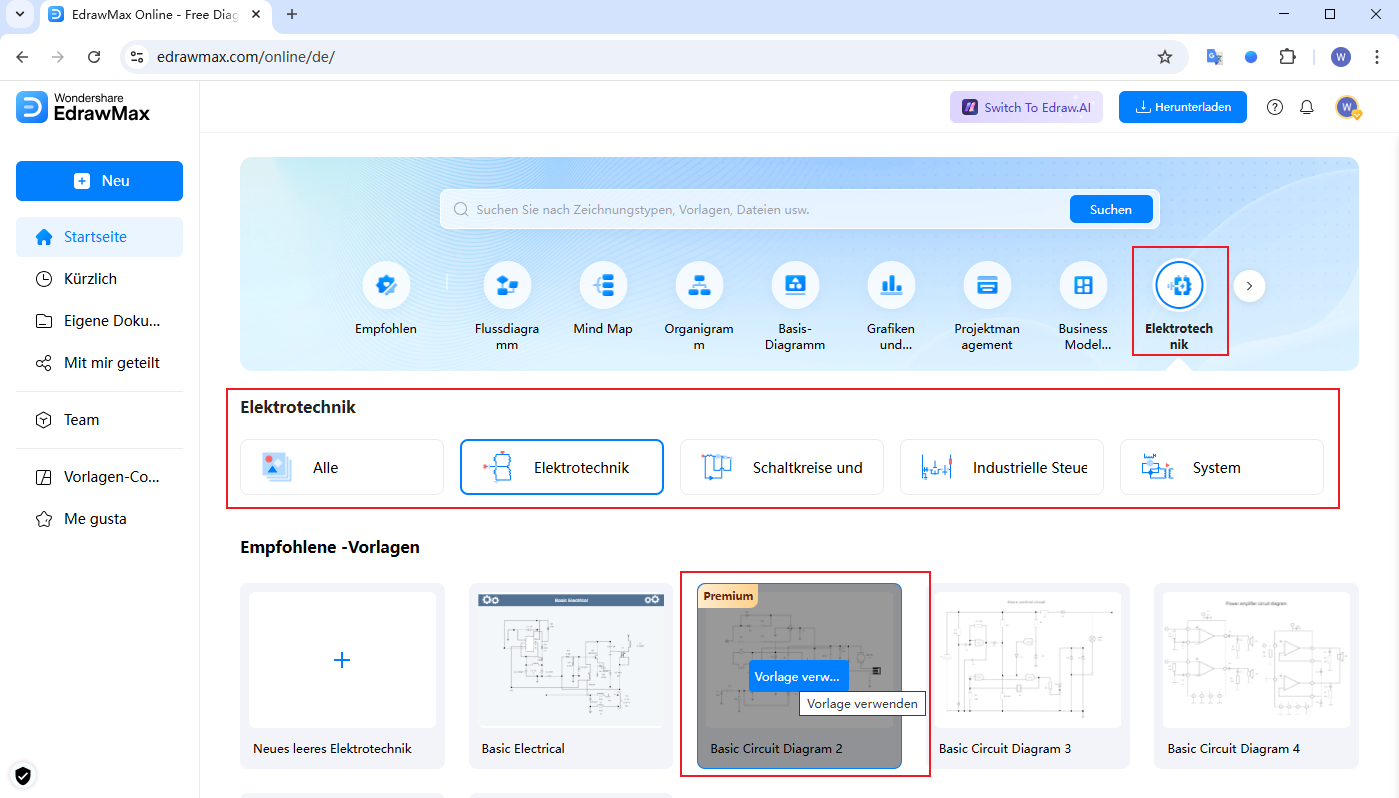
- Besuchen Sie die Webseite: Öffnen Sie Ihren Browser und gehen Sie zu edrawmax.com/online/de.
- Anmelden/Registrieren: Melden Sie sich mit Ihrem Wondershare-Konto an oder registrieren Sie sich, falls Sie noch kein Konto haben.
- Kategorie auswählen: Klicken Sie im oberen Menü auf „Elektrotechnik“. Unter dem Abschnitt „Elektrotechnik“ finden Sie verschiedene Optionen wie Schaltkreise, Industrielle Steuerungen und Systeme. Wählen Sie die gewünschte Kategorie aus.
- Vorlage auswählen und bearbeiten
- Vorlage wählen: Scrollen Sie nach unten zu den Empfohlenen Vorlagen. Wählen Sie eine Vorlage, z.B. „Basic Circuit Diagram 2“, und klicken Sie auf „Vorlage verwenden“.
- Bearbeitungsmodus: Die gewählte Vorlage wird in einem neuen Fenster geöffnet, wo Sie mit der Bearbeitung beginnen können.
- Hinzufügen und Anpassen von Symbolen
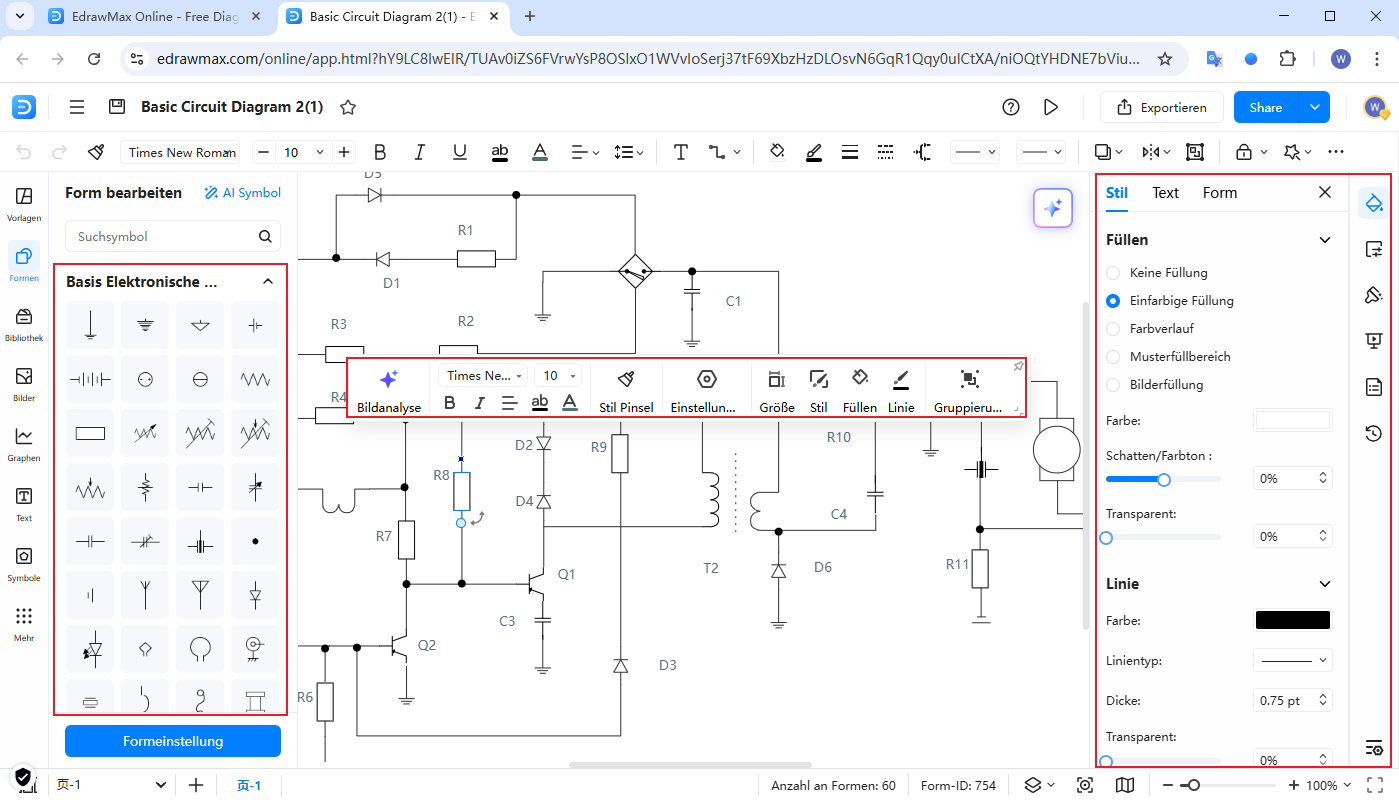
- Symbole hinzufügen: Auf der linken Seite finden Sie die „Basis Elektronische Symbole“. Hier können Sie Widerstände, Kondensatoren, Dioden und andere Bauelemente auswählen und in den Schaltplan ziehen.
- Symbole bearbeiten: Nutzen Sie die obere Werkzeugleiste, um Schriftart, Größe, Farbe und Linienstärke anzupassen. Über die rechte Seitenleiste (Stil, Text, Form) können Sie Füllungen, Linienarten und Transparenz individuell einstellen.
- Schaltplan anpassen
- Formateinstellungen: Mit der Option „Formeinstellung“ unten links können Sie die Symbole weiter anpassen.
- Gruppieren und Ausrichten: Nutzen Sie die Optionen in der oberen Werkzeugleiste, um Elemente zu gruppieren, auszurichten oder zu spiegeln.
- Zoom und Navigation: Unten rechts finden Sie Zoom-Optionen, um präzise Anpassungen vorzunehmen.
- Speichern und Exportieren des Schaltplans
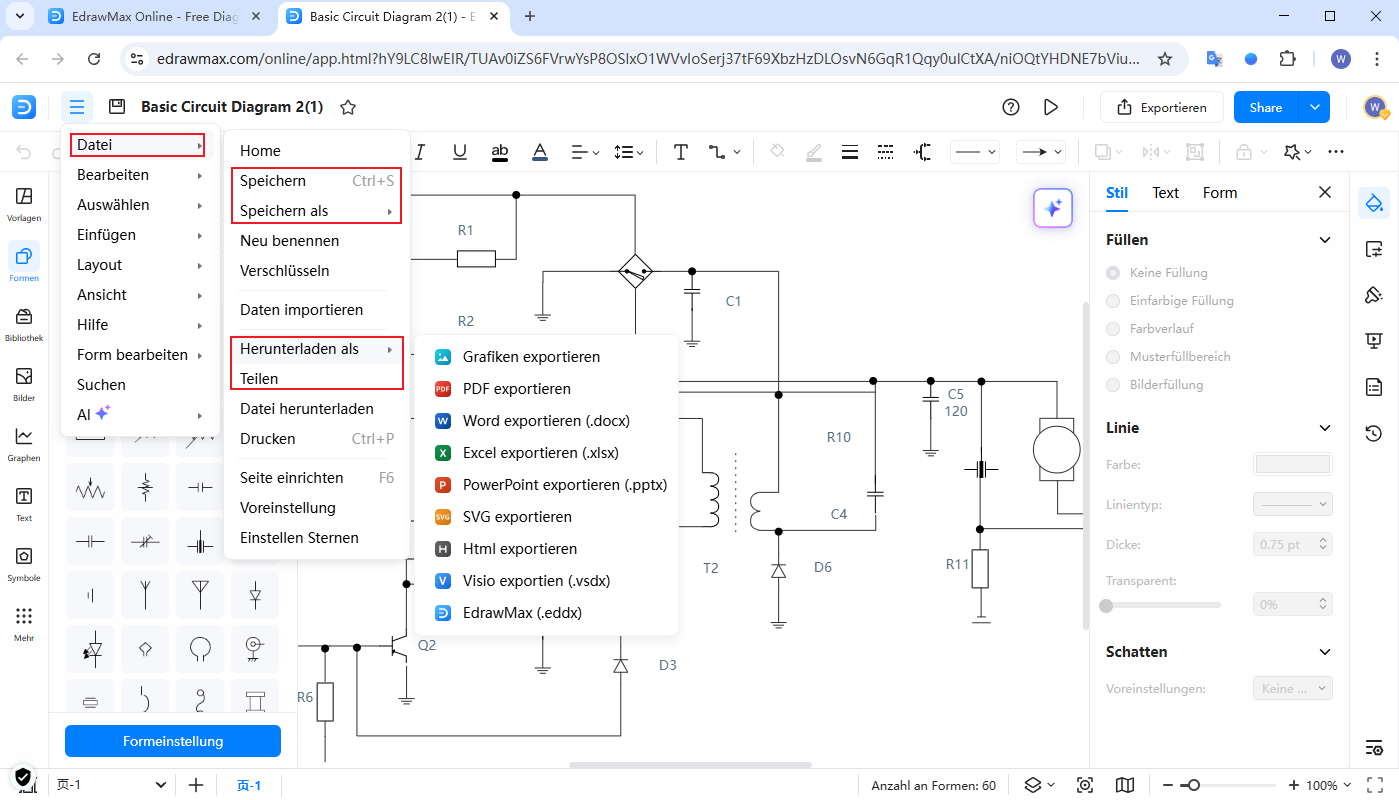
- Speichern: Klicken Sie oben links auf „Datei“ und wählen Sie „Speichern“ oder „Speichern als“, um Ihre Arbeit in der Cloud zu sichern.
- Exportieren: Wählen Sie unter „Herunterladen als“ das gewünschte Format: PDF, Word (.docx), Excel (.xlsx), PowerPoint (.pptx), SVG, HTML, Visio (.vsdx) oder EdrawMax (.eddx).
- Teilen: Sie können Ihren Schaltplan auch direkt über die „Teilen“-Option mit anderen Personen teilen.
Mit diesen Schritten können Sie einfach und effizient professionelle Schaltpläne online erstellen.
Warum EdrawMax Online die beste Online Schaltplan Software ist
EdrawMax Online bietet eine umfassende Palette an Funktionen, die das Erstellen von Schaltplan nicht nur effizient, sondern auch intuitiv und professionell gestalten. Mit seiner benutzerfreundlichen Oberfläche und leistungsstarken Werkzeugen hebt sich EdrawMax Online deutlich von anderen Diagramm-Tools ab.
- Vielfältige und anpassbare Design-Themen EdrawMax Online integriert eine breite Auswahl an professionellen Themen mit fortschrittlichen visuellen Effekten. Sie können das gesamte Erscheinungsbild Ihres Schaltplans mit nur wenigen Klicks ändern, indem Sie einfach ein anderes aktives Thema auswählen. Diese Funktion ermöglicht es Ihnen, in kürzester Zeit attraktive und professionell aussehende Diagramme zu erstellen – ganz ohne Design-Erfahrung.
- Vektorgrafiken für höchste Präzision Alle Edraw-Dokumente sind Vektorgrafikdateien mit hoher Auflösung, die eine verlustfreie Skalierung und gestochen scharfe Details ermöglichen. Dies garantiert nicht nur eine beeindruckende visuelle Darstellung, sondern sorgt auch dafür, dass Ihre Schaltpläne jederzeit überprüft, bearbeitet und auf unterschiedliche Formate exportiert werden können, ohne an Qualität zu verlieren.
- Intelligente automatische Formatierungswerkzeuge Mit einer Reihe von intelligenten Tools zur automatischen Formatierung wird das Erstellen komplexer Schaltpläne zum Kinderspiel:
- Objekte anordnen, drehen, gruppieren und ausrichten: Dank dieser Funktionen bleibt Ihr Diagramm immer organisiert und übersichtlich.
- Magnetische Raster und Führungslinien erleichtern das präzise Platzieren von Bauelementen.
- Automatische Verbindungslinien sorgen dafür, dass Schaltkreise korrekt und effizient verbunden werden.
- Erweiterte Anpassungsoptionen für individuelle Designs EdrawMax Online bietet eine Fülle von Anpassungsoptionen, mit denen Sie jedes Detail Ihres Schaltplans individuell gestalten können:
- Linienbreite, Linienfarbe und Linienstil: Perfektionieren Sie die Darstellung Ihrer Schaltkreise, um komplexe Verbindungen visuell hervorzuheben.
- Schriftgröße, Schriftstil und Textfarbe: Gestalten Sie Ihre Beschriftungen klar und leserlich, um die Verständlichkeit zu erhöhen.
- Füllungen und Farbverläufe: Heben Sie bestimmte Bauelemente oder Bereiche durch farbliche Akzente hervor.
- Nahtlose Zusammenarbeit und plattformübergreifende Nutzung EdrawMax Online unterstützt Cloud-Speicherung und ermöglicht das Teilen von Projekten in Echtzeit. Sie können Ihre Schaltpläne problemlos mit Teammitgliedern oder Kunden teilen und gemeinsam bearbeiten – ideal für Remote-Arbeit und Teamprojekte. Die Plattform ist plattformentunabhängig und kann direkt im Browser verwendet werden, ohne dass eine Installation erforderlich ist.
- Vielseitige Export- und Importformate Mit EdrawMax Online können Sie Ihre Schaltpläne in verschiedene Formate exportieren, darunter PDF, Word, Excel, PowerPoint, SVG, HTML und Visio. Dies erleichtert die Integration Ihrer Diagramme in Präsentationen, Berichte und technische Dokumentationen. Darüber hinaus können Sie bestehende Dateien importieren und nahtlos weiterbearbeiten.
- KI-gestützte Funktionen für noch mehr Effizienz Dank integrierter KI-Funktionen wie automatischer Symbolerkennung und intelligenter Vorschläge wird der Erstellungsprozess weiter vereinfacht. Die KI hilft dabei, häufig verwendete Bauelemente schneller zu finden und automatisch passende Symbole vorzuschlagen.